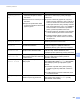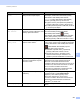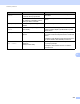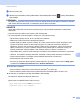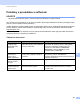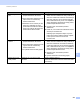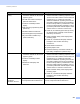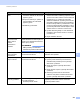User's Guide
Table Of Contents
- Príručka používateľa ADS-2400N/ADS-2800W/ADS-3000N/ADS-3600W
- Telefónne čísla spoločnosti Brother
- Príručky používateľa a kde ich nájdem?
- Začíname pracovať
- Môžete používať tieto funkcie
- Obsah
- 1 Všeobecné informácie
- Používanie príručky
- Informácie o tomto zariadení
- Prehľad ovládacieho panela (modely ADS-2400N / ADS-3000N)
- Prehľad ovládacieho panela (modely ADS-2800W / ADS-3600W)
- Nastavenia skratiek (modely ADS-2800W / ADS-3600W)
- Prístup k pomôckam Brother (Windows®)
- Všeobecné nastavenie (modely ADS-2400N / ADS-3000N)
- Všeobecné nastavenie (modely ADS-2800W / ADS-3600W)
- Zámok nastavení (ADS-2800W / ADS-3600W)
- Bezpečnostné uzamknutie funkcií 3.0 (ADS-2800W / ADS-3600W)
- Skôr než začnete používať funkciu Bezpečnostné uzamknutie funkcií 3.0
- Zapnutie a vypnutie bezpečnostného uzamknutia funkcií
- Konfigurovanie bezpečnostného uzamknutia funkcií 3.0 pomocou webovej správy zariadenia
- Nastavenie overenia kartou pre používateľov (pre model ADS-3600W)
- Nastavenie a zmena režimu verejného používateľa
- Prepínanie používateľov
- Overenie Active Directory (ADS-2800W / ADS-3600W)
- Overenie LDAP (ADS-2800W / ADS-3600W)
- 2 Špecifikácie dokumentov
- 3 Príprava na skenovanie
- 4 Príprava siete na skenovanie pomocou počítača
- 5 Pred skenovaním
- 6 Skenovanie pomocou počítača
- Zmena používateľského rozhrania ControlCenter4 (Windows®)
- Skenovanie pomocou aplikácie ControlCenter4 v domácom režime (Windows®)
- Skenovanie pomocou aplikácie ControlCenter4 v pokročilom režime (Windows®)
- Vytvorenie používateľskej karty (Pokročilý režim ControlCenter4) (Windows®)
- Zmena nastavení skenovania (ControlCenter4) (Windows®)
- Skenovanie pomocou aplikácie Brother iPrint&Scan (Mac)
- Skenovanie pomocou Nuance™ PaperPort™ 14SE alebo iných aplikácií Windows®
- Používanie aplikácie ABBYY FineReader
- Skenovanie pomocou aplikácií TWAIN (Macintosh)
- Skenovanie pomocou aplikácie Apple Image Capture (Ovládač ICA)
- 7 Skenovanie pomocou ovládacieho panela
- Uloženie naskenovaných dokumentov do počítača v domácom režime
- Uloženie naskenovaných dokumentov do počítača v pokročilom režime
- Uloženie naskenovaných dokumentov na pamäťovú jednotku USB Flash
- Skenovanie dokumentov na FTP server
- Skenovanie dokumentov na SFTP server
- Skenovanie dokumentov do zdieľaného priečinka/sieťového umiestnenia (Windows®)
- Skenovanie dokumentov do služby SharePoint
- Skenovanie pomocou webových služieb (Windows Vista®, Windows® 7, Windows® 8, Windows® 8.1 a Windows® 10)
- Odosielanie naskenovaných dokumentov priamo na e-mailovú adresu (modely ADS-2800W / ADS-3600W)
- Nastavenie adresára (ADS-2800W / ADS-3600W)
- Nahratie naskenovaných dokumentov na web (modely ADS-2800W / ADS-3600W)
- Zmena nastavení skenovania do počítača (Windows®)
- Možnosti skenovania pomocou dotykového displeja (modely ADS-2800W / ADS-3600W)
- 8 Správa zariadenia z počítača
- 9 Bežná údržba
- Čistenie vonkajšej časti zariadenia
- Čistenie skenera a valčekov
- Výmena spotrebného materiálu
- Názvy, čísla a životné cykly dielov
- Kontrola cyklu výmeny spotrebného materiálu (modely ADS-2400N / ADS-3000N)
- Kontrola cyklu výmeny spotrebného materiálu (modely ADS-2800W / ADS-3600W)
- Výmena podávacieho valčeka
- Výmena reverzného valčeka
- Resetovanie počítadiel používania
- Resetovanie počítadiel používania (modely ADS-2800W / ADS-3600W)
- Balenie a preprava zariadenia
- 10 Riešenie problémov
- Prehľad
- Identifikácia problému
- Chybové hlásenia a hlásenia o údržbe
- Problémy s prevádzkou a softvérom
- Informácie o zariadení
- Kontrola sériového čísla (modely ADS-2400N / ADS-3000N)
- Kontrola sériového čísla (modely ADS-2800W / ADS-3600W)
- Povolenie/zakázanie siete WLAN (modely ADS-2800W / ADS-3600W)
- Zapnutie/vypnutie LAN
- Zapnutie/vypnutie USB
- Resetovacie funkcie
- Resetovanie zariadenia (modely ADS-2400N / ADS-3000N)
- Resetovanie zariadenia (modely ADS-2800W / ADS-3600W)
- A Špecifikácie
- B Dodatok
- C Register
Riešenie problémov
241
10
Problémy s prevádzkou a softvérom 10
DÔLEŽITÉ
Ak potrebujete technickú pomoc, musíte kontaktovať zákaznícku podporu Brother.
Ak si myslíte, že so zariadením nie je niečo v poriadku, skontrolujte nasledujúcu tabuľku a postupujte podľa
pokynov, ktoré sa týkajú riešenia problémov.
Väčšinu problémov môžete odstrániť sami. Ak potrebujete ďalšiu pomoc, stredisko Brother Solutions Center
ponúka aktuálny zoznam často kladených otázok (FAQ) a tipy na riešenie problémov. Navštívte lokalitu
support.brother.com
Používanie spotrebného materiálu od iných spoločností ako je Brother môže ovplyvniť kvalitu skenovania,
výkonnosť hardvéru a spoľahlivosť zariadenia.
Ťažkosti so skenovaním 10
Problém Príčina Návrhy
Pri začatí skenovania
sa objavia chyby
TWAIN alebo WIA.
(Windows
®
)
Ovládač TWAIN alebo WIA nebol
zvolený ako primárny zdroj v aplikácii
určenej na skenovanie.
Uistite sa, že ovládače Brother TWAIN alebo WIA
sú zvolené ako primárny zdroj vo vašej aplikácii
skenovania. Napríklad v aplikácii Nuance™
PaperPort™ 14SE kliknite na Nastavenie
skenovania a následne Vybrať pre výber
ovládača Brother TWAIN/WIA.
Pri spustení
skenovania sa
vyskytnú chyby
TWAIN. (Macintosh)
Ovládač TWAIN nebol zvolený ako
primárny zdroj v aplikácii určenej na
skenovanie.
Uistite sa, že ovládač Brother TWAIN je zvolený
ako primárny zdroj vo vašej aplikácii.
Prípadne môžete skenovať dokumenty aj pomocou
ovládača skenera ICA.
Funkcia OCR (optické
rozlíšenie znakov)
nefunguje.
Rozlíšenie skenera je príliš nízke. Zvýšte rozlíšenie skenera.
Na naskenovanom
obrázku sa objavujú
vertikálne čiary.
Na povrchu sklenených pásikov sa
nahromadil papierový prach.
Vyčistite sklenené pásiky vo vnútri zariadenia.
Prečítajte si časť Čistenie skenera a valčekov
na strane 214.